Bismillah…
Pada postingan sebelumnya kita telah membahas tentang database dan sudah pula membuatnya. Seperti yang sudah saya sampaikan sebelumnya diakhir postingan, kelanjutan dari postingan tersebut adalah membahas tentang koneksi dari aplikasi java ke database yang telah dibuat.
Untuk menghubungkan aplikasi java ke database, kita memerlukan sebuah driver. Untuk setiap database yang berbeda, maka berbeda pula driver yang digunakan. Secara umum terdapat dua buah API (Application Programming Interface) yang bisa digunakan untuk menghubungkan sebuah aplikasi java ke database, yaitu melalui odbc atau jdbc. ODBC (Open Database Connectivity) adalah API untuk koneksi database yang dikhususkan pada sistem operasi windows saja. ODBC dibuat tidak hanya untuk satu bahasa pemrograman, akan tetapi juga bisa digunakan untuk bahasa pemrograman lainnya. Sedangkan JDBC (Java Database Connection) adalah API yang secara khusus dibuat untuk platform java dalam menangani koneksi-koneksi ke database. Nah, driver yang akan kita gunakan nanti adalah mysql-connector yang berasal dari keturunan JDBC itu sendiri.
Baiklah, terlebih dahulu siapkan driver mysql-connector. Untuk mengunduh driver tersebut bisa melalui link ini. Jika driver-nya sudah anda miliki, selanjutnya langsung saja kita masuki pembuatan koneksi tersebut :
Untuk pembahasan mengenai Koneksi Database Sistem Informasi Surat Masuk dan Surat Keluar [Bagian 3] saya kira sudah selesai. Selanjutnya pada postingan yang akan datang kita akan membuat form-form yang digunakan untuk antar muka aplikasi ini. Jika ada yang mau ditanyakan silahkan bertanya di form komentar.
Wassalam…
Baca juga tutorial terkait berikut :
1. Sistem Informasi Pengelolaan Surat Masuk dan Surat Keluar [Bagian 1]
2. Struktur Tabel Sistem Informasi Surat Masuk dan Surat Keluar [Bagian 2]
3. Koneksi Database Sistem Informasi Surat Masuk dan Surat Keluar [Bagian 3]
4. Pembuatan Form Sistem Informasi Surat Masuk dan Surat Keluar [Bagian 4.1]
5. Pembuatan Form Sistem Informasi Surat Masuk dan Surat Keluar [Bagian 4.2]
6. Action Event Pada Sistem Informasi Surat Masuk dan Surat Keluar [Bagian 5]
Pada postingan sebelumnya kita telah membahas tentang database dan sudah pula membuatnya. Seperti yang sudah saya sampaikan sebelumnya diakhir postingan, kelanjutan dari postingan tersebut adalah membahas tentang koneksi dari aplikasi java ke database yang telah dibuat.
Untuk menghubungkan aplikasi java ke database, kita memerlukan sebuah driver. Untuk setiap database yang berbeda, maka berbeda pula driver yang digunakan. Secara umum terdapat dua buah API (Application Programming Interface) yang bisa digunakan untuk menghubungkan sebuah aplikasi java ke database, yaitu melalui odbc atau jdbc. ODBC (Open Database Connectivity) adalah API untuk koneksi database yang dikhususkan pada sistem operasi windows saja. ODBC dibuat tidak hanya untuk satu bahasa pemrograman, akan tetapi juga bisa digunakan untuk bahasa pemrograman lainnya. Sedangkan JDBC (Java Database Connection) adalah API yang secara khusus dibuat untuk platform java dalam menangani koneksi-koneksi ke database. Nah, driver yang akan kita gunakan nanti adalah mysql-connector yang berasal dari keturunan JDBC itu sendiri.
Baiklah, terlebih dahulu siapkan driver mysql-connector. Untuk mengunduh driver tersebut bisa melalui link ini. Jika driver-nya sudah anda miliki, selanjutnya langsung saja kita masuki pembuatan koneksi tersebut :
- Karena sebelumnya kita belum membuat project baru, maka di tutorial ini langsung saja kita praktekkan dari pembuatan project tersebut.
Buatkan sebuah project baru dengan kategori Java Application dan beri nama aplikasi dengan nama “SIMAK” (Sistem Informasi Surat Masuk dan Surat Keluar), atau anda boleh memberikan sendiri dengan nama lainnya sesuai dengan keinginan anda.
-
Buat sebuah package baru dengan nama tools. Pada package ini akan kita tempatkan file koneksi database.
- Buat kelas baru pada package tools dengan nama kelas “Connect”.
- Sebelum menambahkan isi dari file Connect.java, masukkan terlebih dahulu driver msyql-connector. Untuk memasukkan driver mysql-connector ke library java, bisa anda lihat postingan saya yang ini.
-
Selanjutnya buka kembali file Connect.java, dan masukkan kode berikut didalam kelas koneksi:
public static Connection getConnection(){ Connection con=null; try{ Class.forName("com.mysql.jdbc.Driver"); con=DriverManager.getConnection("jdbc:mysql://localhost:3306/simak","root",""); System.out.println("Koneksi Berhasil"); } catch(ClassNotFoundException | SQLException e){ e.printStackTrace(); } return con; }
Catatan :
Perlu diperhatikan, pada kode Class.forName("com.mysql.jdbc.Driver") tersebut menggambarkan jenis driver yang kita gunakan. Maksud kode diatas adalah kita memberitahu bahwa driver yang digunakan adalah driver mysql dari API jdbc. Kemudian pada bagian kode con=DriverManager.getConnection("jdbc:mysql://localhost:3306/simak","root","password anda"); berisi konfigurasi dan autentikasi untuk mengakses database bersangkutan.
- 3306 adalah nomor port MySQL anda. Secara default nomor port adalah 3306 jika anda tidak melakukan perubahan.
- simak adalah nama database yang akan diakses.
- root adalah username untuk masuk ke database MySQL. Jika anda menambahkan pengguna lain khusus pada database ini, maka bisa menggunakan username dari pengguna tersebut.
- password anda merupakan password yang anda gunakan mendampingi username root itu sendiri. Secara default, password tersebut kosong.
-
Selanjutnya adalah menguji apakah koneksi yang dibuat tersebut berhasil atau tidak dengan membuat sebuah kelas baru dengan nama “Uji” di package tools.
- Lalu masukkan kode dibawah ini.
package tools; public class Uji { public static void main(String[]args){ Connect.getConnection(); } }
- Jika konfigurasi database yang anda buat sudah benar, maka akan muncul pesan “Koneksi Berhasil”. Namun, jika belum berhasil coba lihat lagi kode yang anda tulis pada kelas Connect.java.
Untuk pembahasan mengenai Koneksi Database Sistem Informasi Surat Masuk dan Surat Keluar [Bagian 3] saya kira sudah selesai. Selanjutnya pada postingan yang akan datang kita akan membuat form-form yang digunakan untuk antar muka aplikasi ini. Jika ada yang mau ditanyakan silahkan bertanya di form komentar.
Wassalam…
Baca juga tutorial terkait berikut :
1. Sistem Informasi Pengelolaan Surat Masuk dan Surat Keluar [Bagian 1]
2. Struktur Tabel Sistem Informasi Surat Masuk dan Surat Keluar [Bagian 2]
3. Koneksi Database Sistem Informasi Surat Masuk dan Surat Keluar [Bagian 3]
4. Pembuatan Form Sistem Informasi Surat Masuk dan Surat Keluar [Bagian 4.1]
5. Pembuatan Form Sistem Informasi Surat Masuk dan Surat Keluar [Bagian 4.2]
6. Action Event Pada Sistem Informasi Surat Masuk dan Surat Keluar [Bagian 5]
loading...





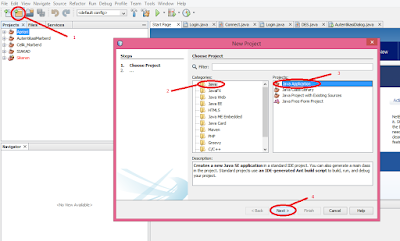




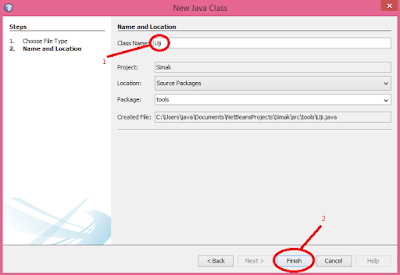





gan kok error ga muncul koneksi berhasil,padahal di connect.java udah copas yang dari agan 100%
ReplyDeleteCoba lihat contoh koneksi saya disini gan http://www.indocelik.com/2017/01/koneksi-database-mysql-dengan-java.html
DeleteSesuaikan aja dgn database-nya